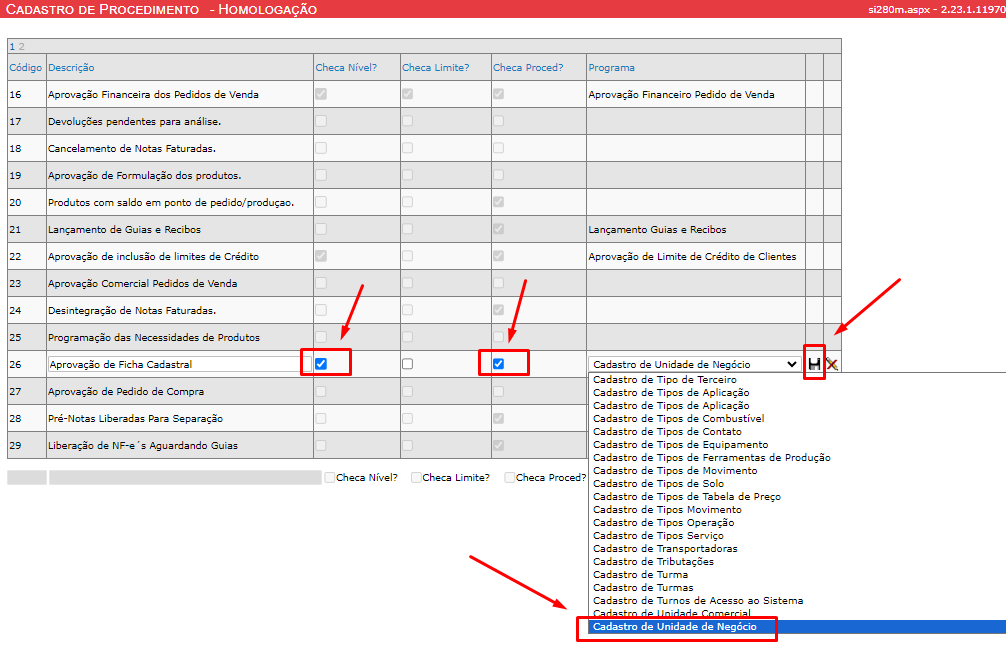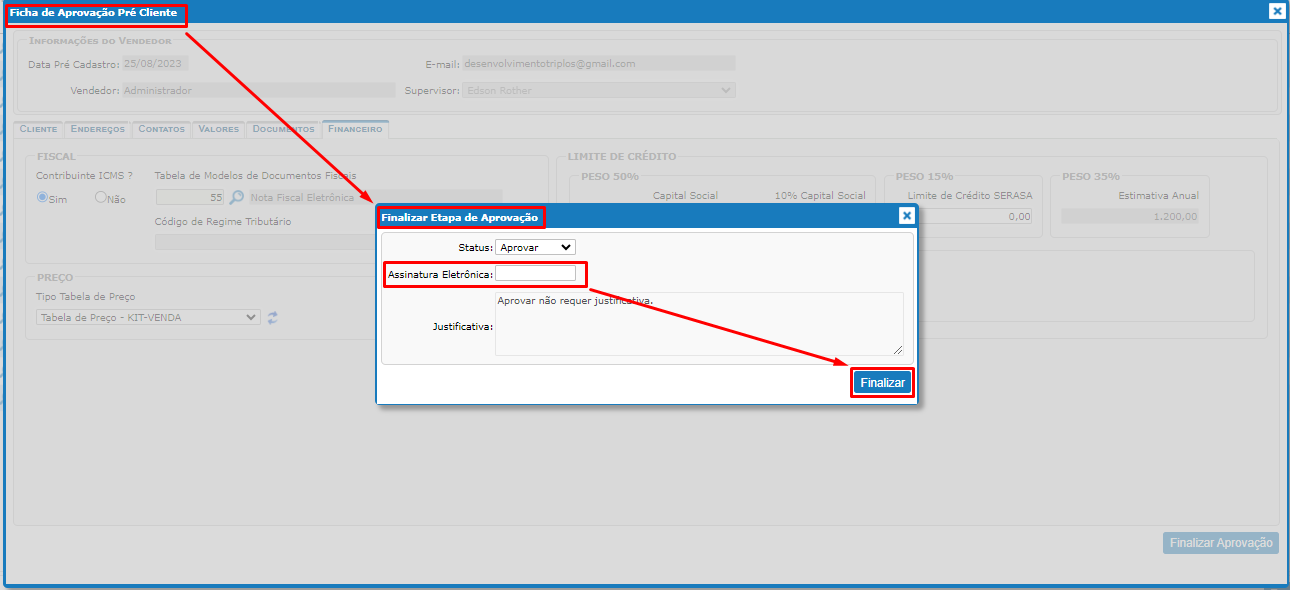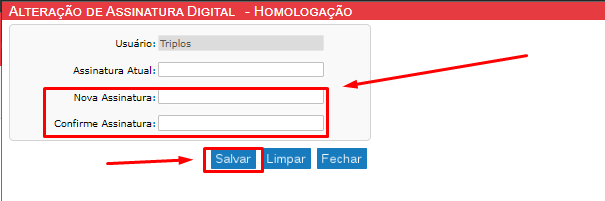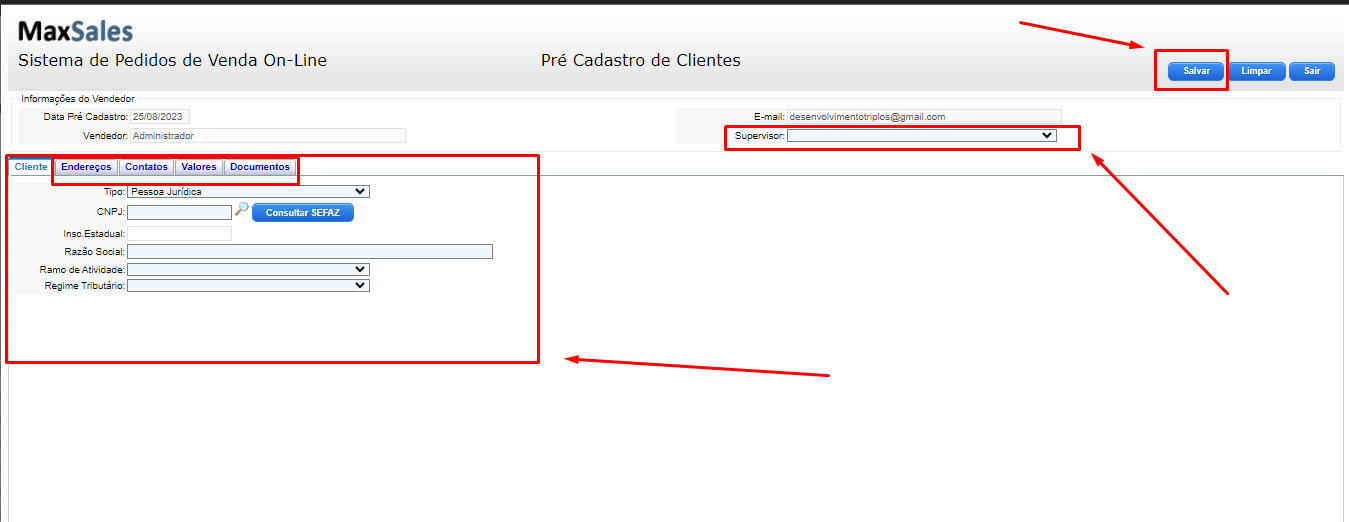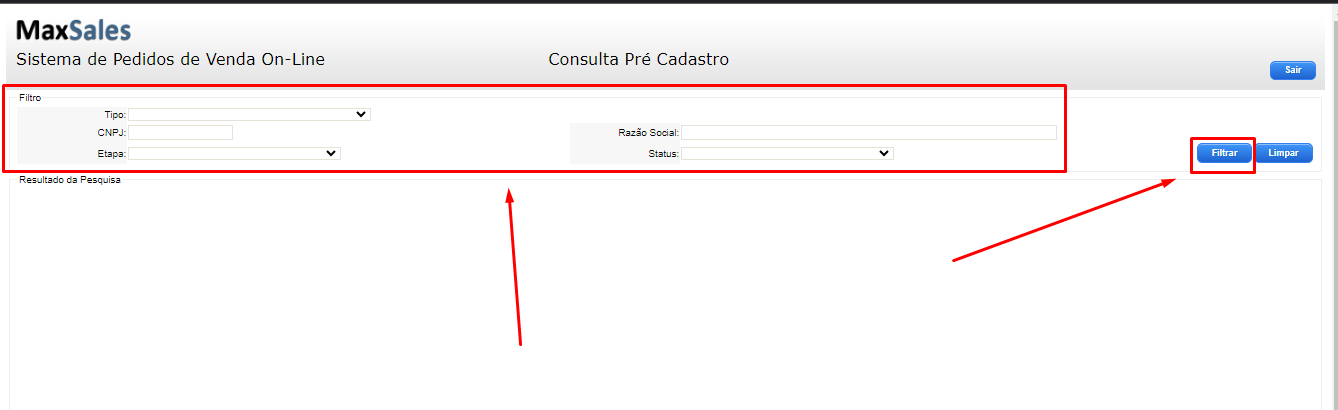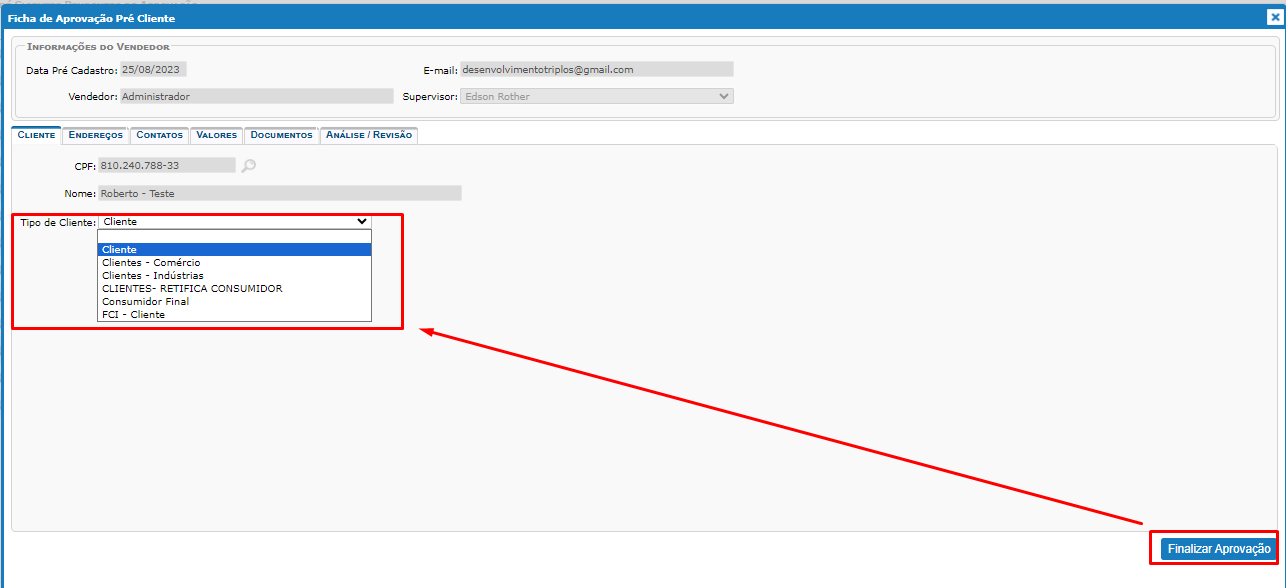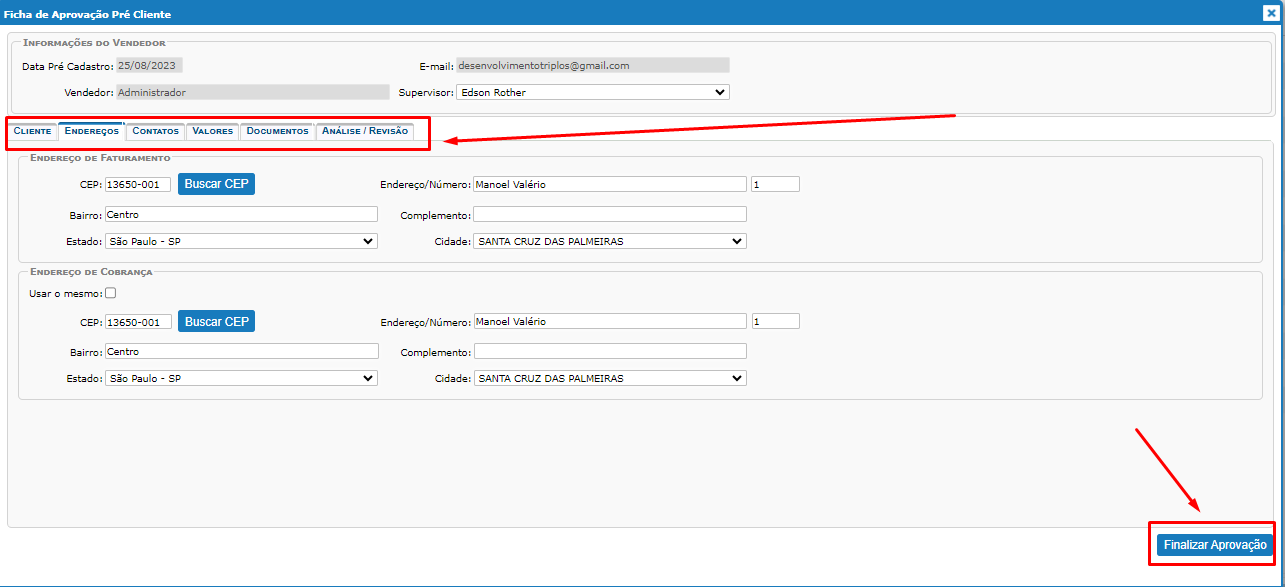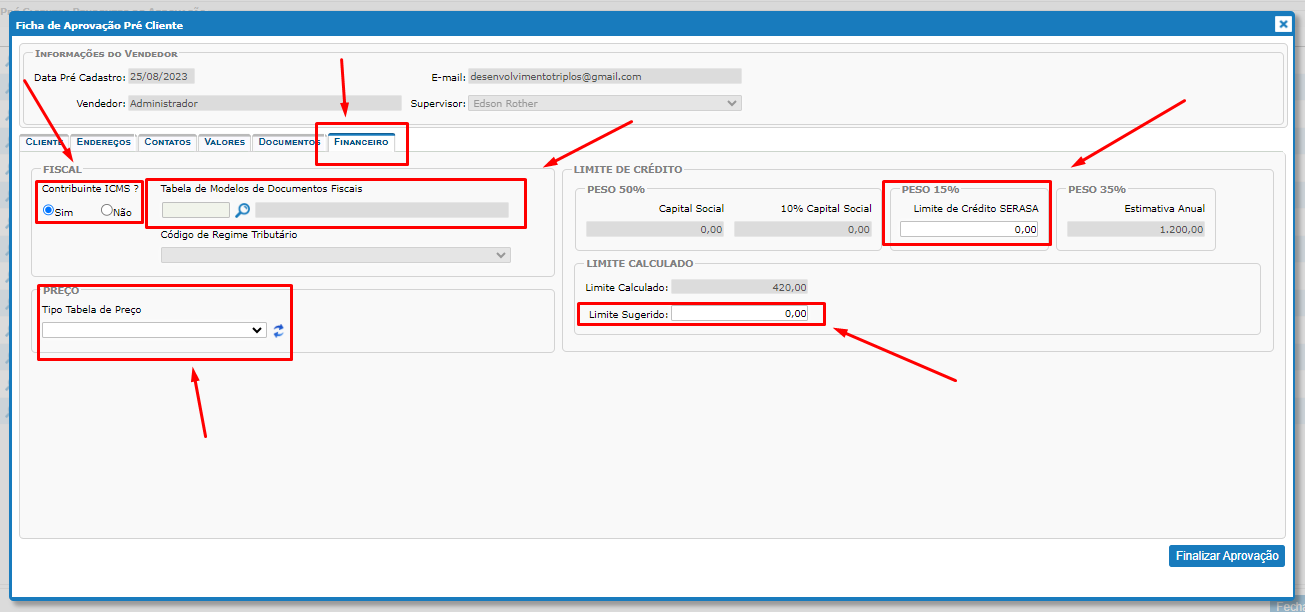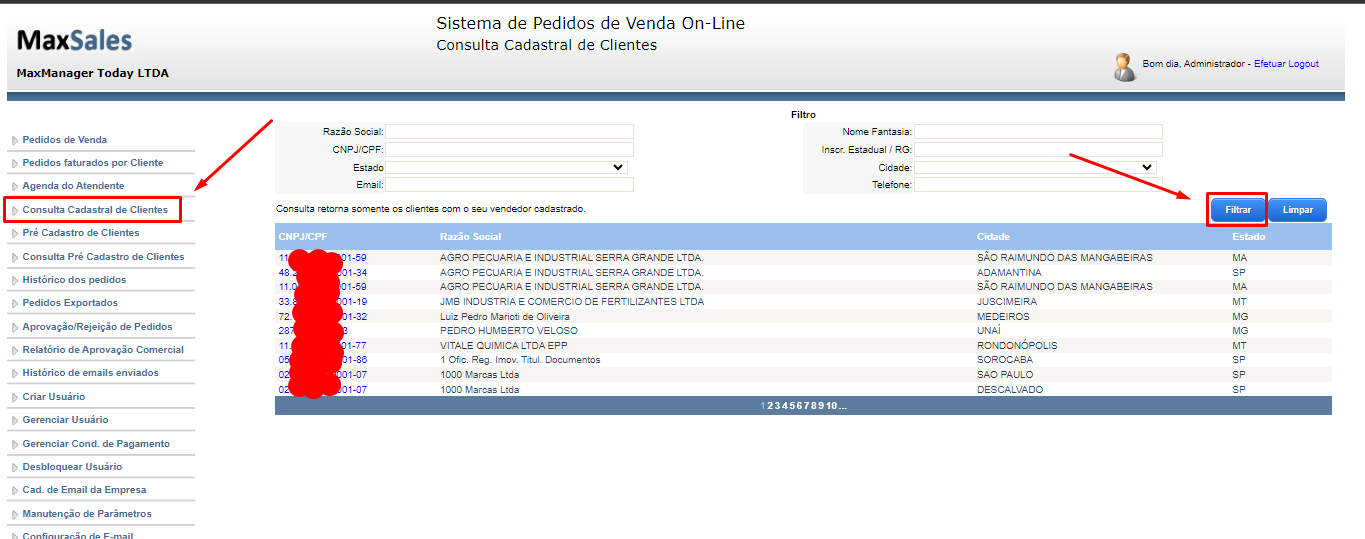O intuito deste manual é demonstrar como devem ser realizado as configurações e acessos no processo de pré-cadastro de clientes no sistema MaxSales em conjunto com o MaxManager.
Antes de iniciar os pré-cadastros no sistema MaxSales você deve executar as configurações necessárias listadas no tópico abaixo. Caso o pré-cadastro seja realizado antes das configurações, o sistema MaxManager não vai enxergar as solicitações de cadastro vindas do MaxSales.
Configurações e Parametrizações: Aprovação de Pré Clientes – MaxManager
1° – Ativar o Procedimento – Sistema > Painel de Controle > Cadastro de Procedimento.
(Proced. n° 26 – Aprovação de Ficha Cadastral), essa configuração é necessária para que o MaxManager enxergue o pré-cadastro vindo do MaxSales e faça o processo de aprovação com os funcionários que serão configurados posteriormente.
Obs: Você deve flegar os campos “Checa Nível?” e “Checa Proced?”, depois selecionar o programa “Cadastro de Unid. de Negócio”.
2° – Cadastrar o Funcionário Responsável pelas Etapas de Aprovação – Fiscal > Recursos Humanos > Cadastros > Cadastro Procedimentos de Funcionários.
(Proced. n° 26 ) Esse procedimento vai ser o responsável por habilitar a tela de aprovação para o respectivo funcionário ou funcionários, lembrando que é importante deixar “Nível de Aprov.” igual a (0), e “Tipo Limite” igual a (Não Checar), para que esteja nos parâmetros corretos para usabilidade deste processo.
Existem dois campos “Etapas de Aprovação” e “Etapas de Aprovação Selecionadas”, as três etapas vão vir no primeiro campo da esquerda da tela (Existem três etapas: Analisar Dados do Cadastro / Revisar os Dados Cadastrais / Gerar Limite de Crédito.)
Você deve selecionar clicando no mouse sobre a que deseja habilitar pro funcionário e depois clicar na seta que fica ao centro da tela e está apontando para a direita, com isso ela irá mudar para o campo da direita, e após selecionar as que deseja, você já pode finalizar clicando em “Salvar”.
(Obs: existe a seta dupla que move todas para direita).
Obs: Um único funcionário pode ser responsável por todas as etapas, ou apenas por uma etapa, vai depender da política interna da empresa.
3° – Cadastrar a Assinatura Digital do Funcionário Responsável – Fiscal > Recursos Humanos > Cadastros > Alteração de Assinatura Digital.
Esta assinatura vai ser solicitada pelo sistema após finalizar a aprovação do cliente.
Pré Cadastro de Clientes – MaxSales
1° – Efetuar o cadastro do cliente no sistema MaxSales – Pré Cadastro de Clientes
Onde deve ser preenchido todos os dados nas respectivas abas (Cliente / Endereço / Contatos / Valores / Documentos), lembrando que a aba documentos é opcional. Após preencher os dados, selecione o supervisor responsável e clique em “Salvar”.
Na tela:
2° – Verificar Status – Consulta Pré Cadastro
Aqui você pode consultar o status do seu pré-cadastro, se ele ainda está “Bloqueado” ou se está sendo analisado. Para filtrar você inserir algum dado do cliente como “CNPJ” ou “Razão Social” e clicando em “Filtrar”, o sistema irá trazer o resultado da busca.
Na tela:
Efetuar a Aprovação do Pré Cadastro de Clientes no Sistema MaxManager
Caminho: Comercial > Crédito de Clientes > Lista de Aprovação Pré Clientes.
A primeira etapa é responsável por escolher o “Tipo de Terceiro”. Após efetuar a escolha, e clicar em finalizar inserindo a assinatura digital, o cliente passa para a segunda etapa.
Obs: Se o funcionário for responsável apenas pela primeira etapa, depois de finalizar a aprovação o cliente irá sair da sua tela de “Lista de Aprovação de Pré Clientes”, e ir para o usuário responsável pela próxima.
Consultar Clientes – Após Cliente ser Aprovado no Sistema MaxManager
É possível buscar o cadastro do cliente para utilizar nas movimentações do sistema MaxSales. Você pode realizar a consulta, para filtrar você inserir algum dado do cliente como “CNPJ” ou “Razão Social” e clicando em “Filtrar”, o sistema irá trazer o resultado da busca.
Na tela :
- Obs: O cadastro do cliente, também fica disponível no sistema MaxManager, em Sistema > Cadastros Gerais > Básicos > Cadastro de Unidade de Negócio.
Também, estaremos à disposição no Chat On-Line, caso necessite de alguma informação adicional, ou através do endereço no link abaixo para abertura de tickets/tarefas para o Suporte Técnico na Área Help Desk Novo, conforme endereço abaixo:
Entrando Em Nossa Central de Ajuda
Suporte Técnico
Triplos Tecnologia.
+55 (16) 3371-1177
suporte@triplos.com.br
www.triplos.com.br
| O Sistema ERP fácil de usar |
**Antes de imprimir, pense em sua responsabilidade e compromisso com o MEIO AMBIENTE**